شاشة زرقاء بعد تحديثات Windows في Windows 11/10
إذا رأيت خطأ الإيقاف - 0x7B INACCESSIBLE_BOOT_DEVICE بعد تطبيق تحديثات Windows(Windows Updates) على Windows 11/10/8/7 ، فاعلم أنه نتيجة حالة التمهيد التي يحصل عليها النظام. وضعت Microsoft(Microsoft) بعض الخطوات التي ستساعدك في معالجة هذه المشكلة. دعونا نلقي نظرة عليهم.
0x7B INACCESSIBLE_BOOT_DEVICE شاشة زرقاء(INACCESSIBLE_BOOT_DEVICE Blue Screen) بعد تحديثات Windows(Windows Updates)

ينبع خطأ الإيقاف هذا من خلل في حالة التمهيد بسبب برامج تشغيل الأجهزة وتلف البيانات. في بعض الأحيان قد يكون أيضًا نتيجة لفشل في الأجهزة أو فيروس. بدون استثناء ، ستحصل على خطأ الإيقاف 0x0000007B هذا على الشاشة الزرقاء للموت أو خطأ الإيقاف(Blue Screen of Death or Stop Error) .
حتى عندما يتعافى Windows من المشكلة ، لا تزال تتلقى مطالبة تقول " تعافى Windows من إيقاف تشغيل غير متوقع(Windows has recovered from an unexpected shutdown) " ويمكن أن تحدث هذه المشكلة على أي إصدار من Windows . إذا كانت هذه هي مشكلتك أيضًا ، فإليك بعض الحلول.
ما عليك سوى إعادة تشغيل الجهاز لمعرفة ما إذا كانت المشكلة تحل نفسها. في بعض الأحيان يحدث ولا يظهر مرة أخرى. ايليس ، واصل القراءة.
1] إجراء(Make) تغييرات على وحدة تحكم القرص الصلب(Hard Drive Controller)
إذا قمت مؤخرًا بإجراء تغييرات على وحدة التحكم في محرك الأقراص الثابتة ، فقد يكون هذا هو السبب ، لذا قم بعكس الموقف عن طريق التراجع عن هذه التغييرات. تقوم بتنفيذ أي من الإجراءات التالية:
- استخدم استعادة النظام .
- أعد تكوين وحدة تحكم القرص الصلب الجديدة.
- قم بإزالة وحدة تحكم القرص الصلب الجديدة إذا لم تنجح إعادة التكوين ولم تكن بحاجة إليها بشكل أساسي.
- قم بتشغيل إصلاح مشاكل بدء التشغيل
- ارجع إلى إصدار وحدة تحكم محرك الأقراص الثابتة وبرامج تشغيل الأجهزة التي كانت لديك قبل تحديث برنامج التشغيل.
كل هذا قد يحل المشكلة وقد لا يحل حسب سببها. إذا لم ينجح هذا الحل ، فستعرف على الأقل أن وحدة التحكم في محرك الأقراص الثابتة ليست هي المشكلة.
2] تحقق من إنهاء سلسلة SCSI
إذا كنت تستخدم محركات أقراص SCSI الثابتة ، فمن المحتمل أن يكون الإنهاء الخاطئ هو سبب الخطأ. لذلك أنت بحاجة إلى معالجة هذه المشكلة من أجل حلها. ومع ذلك ، عادةً ما تستخدم أجهزة الكمبيوتر المنزلية PATA و SATA وليس SCSI ، لذلك قد لا تكون هذه هي مشكلتك ، لتبدأ.
3] تحقق من التثبيت
تأكد(Make) من تثبيت القرص الصلب بشكل صحيح. إذا لم تقم بتثبيت أي محرك أقراص جديد مؤخرًا ، فقد تكون المشكلة شيئًا آخر.
4] تحقق من تكوين BIOS
تحتاج إلى التأكد من تكوين محرك الأقراص الثابتة بشكل صحيح في BIOS . قم بتغيير(Change) الإعدادات حسب الحاجة لضمان التكوين المناسب.
5] المسح بحثا عن الفيروسات
كما ذكرنا سابقًا ، يمكن أن يكون خطأ الإيقاف ناتجًا عن فيروس. لذلك تحتاج إلى البحث عن الفيروسات والتحقق بشكل أساسي من قطاع التمهيد و MBR بحثًا عن هجمات البرامج الضارة. إذا كانت هذه هي المشكلة ، فاتبع الروتين المعتاد لمساعدة برنامج مكافحة الفيروسات وأعد تشغيل جهازك. احرص دائمًا(Always) على تحديث برنامج مكافحة الفيروسات الخاص بك لمنع حدوث هذه المشكلة على الإطلاق.
6] تحديث السائقين
يمكن أن تتسبب برامج تشغيل وحدة التحكم في محرك الأقراص الثابتة القديمة في حدوث هذا الخطأ ، لذا قم بتحديث برامج تشغيل الجهاز .
7] تغيير الوضع في BIOS
يمكن أن تتسبب بعض ميزات SATA المتقدمة في حدوث هذا الخطأ. قم بتغيير وضع SATA ( AHCI ) إلى وضع IDE ( ATA أو وضع التوافق(Compatibility Mode) ) للتراجع عن الخطأ وتجنبه في المستقبل. في بعض الإصدارات القديمة ، قد يكون الحل هو العكس. يمكن أن يساعد مسح CMOS أيضًا.
8] تشغيل chkdsk
في حالة تلف وحدة تخزين التمهيد ، سيؤدي تشغيل chkdsk على محرك الأقراص الثابتة إلى حل المشكلة. قد تضطر إلى تشغيل chkdsk من وحدة التحكم بالاسترداد.
9] أخطاء القرص الصلب
إذا تعطل محرك الأقراص الثابتة ، فستحتاج إلى استبداله. لا يوجد مخرج من القرص الصلب التالف.
لتجنب حدوث الخطأ مرة أخرى ، قم بتكوين البنية التحتية للتصحيح بحيث لا يتم تثبيت تحديثات CU و delta في نفس الوقت أثناء إعادة تشغيل واحدة.
استكشاف الأخطاء وإصلاحها المتقدم: الخطأ 7B Inaccessible_Boot_Device بعد تثبيت Windows 10 Update
عندما تتلقى الخطأ 7B Inaccessible_Boot_Device بعد تثبيت Windows Update ، فهذا يختلف تمامًا عن السيناريوهات التي تناولناها أعلاه. سيتعين علينا التحقق مما إذا كان هناك تثبيت معلق Windows 11/10 تحميل خلية التسجيل لإصلاحه. قم بتشغيل Windows في الوضع الآمن باستخدام أي تثبيت للوسائط أو إذا كان بإمكانك الوصول إلى وضع الاسترداد المتقدم(Advanced Recovery) .
حالة تثبيت Windows Update
افتح موجه الأوامر(Command Prompt) ، وقم بتشغيل الأمر التالي للتحقق من تثبيت تحديث Windows والتواريخ. بافتراض أن C هو محرك أقراص النظام لديك:
Dism /Image:C: /Get-packages
يجب أن تكشف نتيجة هذا الأمر عن حزم التثبيت المعلقة(Install pending) وإلغاء التثبيت المعلقة .(Uninstall Pending)

- قم بتشغيل الأمر dism /Image:C:\ /Cleanup-Image /RevertPendingActions.
- انتقل إلى C:\Windows\WinSxS ، ثم تحقق مما إذا كان الملف انتظارًا(pending.xml) . xml موجودًا. إذا كان الأمر كذلك ، فأعد تسميته إلى waiting.xml.old(pending.xml.old) .
عكس تغييرات التسجيل
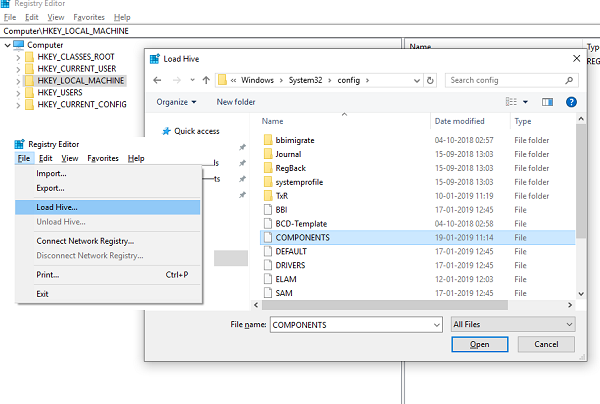
تحميل خلية
- اكتب(Type) regedit في موجه التشغيل لفتح محرر التسجيل(Registry Editor) .
- حدد HKEY_LOCAL_MACHINE ، ثم انتقل إلى ملف> تحميل الخلية(Load Hive) .
- انتقل(Navigate) إلى C: WindowsSystem32config ، حدد الملف المسمى COMPONENT . افتحه.
- احفظ الاسم باسم " OfflineComponentHive ". إنها خليتنا الجديدة.
- قم بتوسيع HKEY_LOCAL_MACHINEOfflineComponentHive ، وتحقق من وجود مفتاح PendingXmlIdentifier(PendingXmlIdentifier key) .
- قم بإنشاء نسخة احتياطية من OfflineComponentHivekey ، ثم احذف مفتاح PendingXmlIdentifier(delete the PendingXmlIdentifier key) .
تفريغ الخلية:
حدد OfflineComponentHive ، ثم حدد File> Unload Hive. حدد HKEY_LOCAL_MACHINE ، انتقل إلى ملف> تحميل الخلية. انتقل(Navigate) إلى C : WindowsSystem32config ، حدد الملف المسمى SYSTEM . افتحه. عند المطالبة ، أدخل اسم OfflineSystemHive للخلية الجديدة.
قم بتوسيع HKEY_LOCAL_MACHINE\OfflineSystemHive ، ثم حدد مفتاح التحديد(Select key) . تحقق من البيانات الخاصة بالقيمة الافتراضية .(Default)
- إذا كانت البيانات الموجودة في HKEY_LOCAL_MACHINE\OfflineSystemHive\Select\Default هي 1 ، فقم بتوسيع HKEY_LOCAL_MACHINE\OfflineHive\ControlSet001 .
- إذا كانت 2 ، فقم بتوسيع HKEY_LOCAL_MACHINE\OfflineHive\ControlSet002 ، وهكذا.
قم بتوسيع مدير جلسة التحكم. تحقق(Check) من وجود مفتاح PendingFileRenameOperations(PendingFileRenameOperations key exists) . إذا كان الأمر كذلك ، فقم بعمل نسخة احتياطية من SessionManagerkey(back up the SessionManagerkey) ، ثم احذف مفتاح PendingFileRenameOperations .
أعد تشغيل(Reboot) الكمبيوتر ، ويجب ألا تحصل على أي خطأ متعلق بـ 7B Inaccessible_Boot_Device .
لمزيد من الاقتراحات ، قم بزيارة Technet .
راجع هذا المنشور إذا تلقيت خطأ INACCESSIBLE_BOOT_DEVICE بعد استخدام إعادة التعيين في Windows.(See this post if you receive INACCESSIBLE_BOOT_DEVICE error after you used Reset in Windows.)
Related posts
Fix Klif.sys Blue Screen error في Windows 10
كيفية إصلاح Orange Screen من Death في Windows 11/10
SESSION_HAS_VALID_POOL_ON_EXIT Blue Screen على Windows 10
Fix SYSTEM SERVICE EXCEPTION Blue Screen على Windows 10
Kernel Security Check Failure error في Windows 10
Fix APC_INDEX_MISMATCH Stop Error على Windows 10
ما هو Wuauserv؟ كيفية إصلاح Wuauserv High CPU usage في Windows 11/10
Download Windows Updates & Apps من غيرها من أجهزة الكمبيوتر Windows 10
قائمة كاملة ب Windows Update Error Codes على Windows 10
KERNEL_MODE_HEAP_CORRUPTION Blue Screen على Windows 10
كيفية إصلاح Blue Screen من Death error في Windows 10
DPC_WATCHDOG_VIOLATION Blue Screen في Windows 11/10
Fix hardlock.sys Blue Screen من Death error في Windows 11/10
Best Free Crash Dump Analyzer software ل Windows 10
Fix DATA_BUS_ERROR Blue Screen من Death على Windows 10
Fix Sdbus.sys Blue Screen من Death error في Windows 10
كيفية تثبيت Driver and Optional Updates في Windows 10
Fix KERNEL DATA INPAGE ERROR (Msis.SYS) في Windows 10
أين هو Windows 10 BSOD log file location؟
Fix WDF_VIOLATION Blue Screen error في Windows 10
